реклама
 В живота не са много неща, които аз желая от материалистична гледна точка, но Amazon Kindle определено е едно от тях. Аз съм огромен читател и мисълта да сложа огромната си библиотека върху нея и да я нося със себе си в джоба си е просто нещо, което наистина искам да имам, независимо от цената. Но за пореден път, изглежда, страдам от проклятието да живея извън САЩ, където Kindle не работи.
В живота не са много неща, които аз желая от материалистична гледна точка, но Amazon Kindle определено е едно от тях. Аз съм огромен читател и мисълта да сложа огромната си библиотека върху нея и да я нося със себе си в джоба си е просто нещо, което наистина искам да имам, независимо от цената. Но за пореден път, изглежда, страдам от проклятието да живея извън САЩ, където Kindle не работи.
Но когато преди няколко седмици купих нетбук на Acer, разбрах, че не ми трябва Kindle, за да нося книгите си със себе си. Просто ми трябваше да намеря софтуерна програма за отваряне на електронни книги, да намеря книгите, които исках, или на торенти, или Проект Гутенберг и след това ги прочетете в моя нетбук.
След малко търсене се настаних на Microsoft Reader като приложение по избор. Изглежда много хора се надбягват с Microsoft Reader, защото той е на 9 години и е Microsoft, но какво? Той работи и доколкото се отнасям, ако работи, какво значение има на колко години е и кой го е направил?
Това, което наистина харесвам в MS Reader е, че те имат a
инструмент за преобразуване за превръщане на Word документи в електронни книги Reader. Така че, ако кажете текстов файл от Project Gutenberg, който искате да прочетете в MS Reader, можете да прехвърлите текста в документ на Word, натиснете бутона Reader, който седи в лентата с инструменти на Word, и след 30 секунди или повече, имате хубав нов файл на Reader, който да се отвори като електронна книга. Но аз напредвам тук.След като инсталирах MS Reader в моя нетбук, го отворих и първото нещо, което ще видите, е вашата библиотека. (Моля, обърнете внимание, че някои части са на немски език, защото имам компютър на немски език):

Сега е доста празно, защото току-що го инсталирах. Ако искате да купите още книги, не е изключено Microsoft да ви насърчава да купувате книги в собствен файлов формат (.lit). Техният онлайн магазин започва тук и връзките към книгите са пренасочени към магазини като Powells, Diesel, Fictionwise и т.н. Цените започват от 10 долара.
Но това е MakeUseOf и акцентът при нас е винаги върху Безплатно. Затова искам да ви покажа инструмента за преобразуване, за да направите свои собствени електронни книги. Наистина е доста добре. Сега ако искате да вземете от торентите най-новата книга на Стив Бери или Джон Гришам, тогава това зависи от вас. Няма да го опрощавам или каквото и да било. Това ще доведе до проблеми и мен и MakeUseOf. Вместо това днес ще го играя безопасно и ще говоря за книга с изтекъл срок на авторско право. Да вземем едно от приключенията на Шерлок Холмс.
Сега, когато инсталирате MS Reader инструмент за преобразуване, ще кацне на лентата с инструменти на MS Word така:
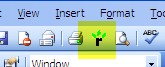
Нека да кажем например, че искате да прочетете The Adventures Of Sherlock Holmes в MS Reader. Не може да бъде намерени тук безплатно в Project Gutenberg. Всичко, което трябва да направите, е да изтеглите текстовия файл, да копирате (CTRL + C) целия текст и да го поставите (CTRL + V) всичко в Word документ. Уверете се, че маржовете са всички ОК, шрифтовете ви са наред (аз лично отблъсквам Times New Roman, така че винаги променям шрифта), след това натиснете този бутон за преобразуване. В рамките на 20-30 секунди ще видите преобразувания файл на вашия компютър, който след това трябва да плъзнете в папката на библиотеката на Reader. Щракнете двукратно върху файла, за да го видите в страницата си в библиотеката на Reader:
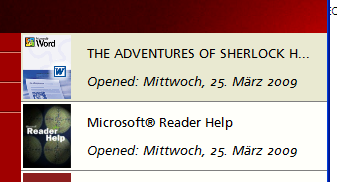
Сега инструментът за преобразуване е добър, но не е перфектен. Така че тук и там ще получите странния параграф, който ще бъде изтласкан от удара. Както можете да видите по-долу. Но погледнете отличното качество на текста. Много четиво не би ли казал? Избрах Arial размер 10 като мой шрифт, но можете да изберете всеки шрифт и размер, който искате.
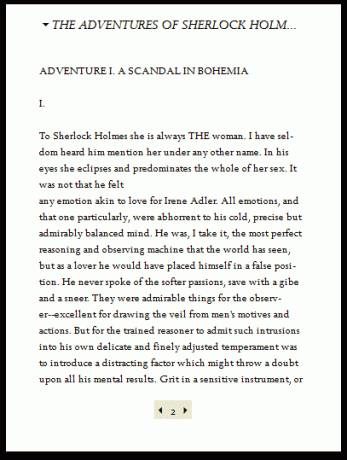
Инструментът за преобразуване очевидно също преобразува снимки, така че можете също да вградите изображенията в документа на Word и Reader също ще ги премести.
А какво става, ако оригиналният документ не е текстов документ, а PDF файл? Много електронни книги са PDF файлове в наши дни. Ами имаш две възможности, доколкото виждам. Можете или да конвертирате PDF в документ на Word, или можете да използвате услугата за сканиране на OCR, за да превърнете PDF електронната книга от изображение в текст (малко като това, което прави Project Gutenberg. Varun подчерта OCR инструмент наречен JOCR Как да извлечете текст от изображения (OCR)Най-добрият начин за извличане на текст от изображение е използването на оптично разпознаване на символи (OCR). Показваме ви седем безплатни OCR инструменти за работата. Прочетете още няколко дни назад). Най-бързият вариант вероятно е да конвертирате PDF в документ на Word. Ние покрихме доста от тези услуги в MakeUseOf. Карл е покрил HelloPDF Как да конвертирате PDF в Word. Върнете този текст обратно! Прочетете още . Има също ConvertPDFToWord ConvertPdfToWord: PDF в Word Doc Converter Прочетете още , PDFUndo и много други.
Както и да е, да се върнете към MS Reader, след като инсталирате вътрешната си електронна книга вътре, има опции, от които можете да се възползвате. Можете да го накарате да ви прочете книгата (въпреки че гласът звучи като Хал от 2001AD). Можете да поставите отметка на страница (очевидно съществено изискване) и ако щракнете с десния бутон върху дума, се появява следното меню -

- Добави отметка - Като маркирате дума или фраза, можете да маркирате тази страница в различни цветове и автоматично да се върнете към нея по всяко време, като щракнете върху иконата на отметка в десния край.
- Добавете подчертаване - Можете да подчертаете дума или фраза, сякаш бихте с писалка за маркиране върху нормална книга. Отново можете автоматично да преминете направо към маркирана дума или фраза, като щракнете върху иконата на пояснения в изскачащо меню.
- Добавяне на текстова бележка - можете да добавите лична бележка към дума или фраза.
- Добавяне на чертеж - можете да добавите рисунка на свободна форма към дума или фраза.
- намирам - намира всички други случаи на тази дума в електронната книга. Не съм сигурен колко полезен е този.
- Копиране на текст - тук не е необходимо обяснение
- Играй - можете да чуете как думата се казва от MS Reader. Добре, ако този език не е първият ви език и искате да чуете как се произнася думата.
- Погледни нагоре - търси определението на думата. Работи само ако имате речник, инсталиран в MS Reader.
За да обобщим, Kindle е фантастично устройство, но ако живеете извън САЩ и не е достъпно за вас, това не е краят на света. Можете лесно да инсталирате нещо като Microsoft Reader в своя нетбук и да имате нещо подобно. Както ще видите, качеството на текста е отлично, можете да отидете на цял екран, страници с отметки, да подчертаете текст… .с малко ощипване и хакване на приложение, вероятно можете да накарате вашия нетбук да прави нещата, които Kindle прави. Добре, не съвсем всичко, но вие разбирате моето значение.
Ще ми е интересно да получите вашите мнения по този въпрос, така че ако сте направили нещо подобно, ако знаете за по-добра програма за електронни книги или имате други коментари, започнете да ги пишете по-долу!
Марк О'Нийл е журналист на свободна практика и библиофил, който публикува неща от 1989 г. 6 години беше управляващ редактор на MakeUseOf. Сега той пише, пие твърде много чай, бори се с ръце и с кучето си и пише още малко. Можете да го намерите в Twitter и Facebook.


